ทางลัดการจับภาพหน้าจอของ Mac: คืออะไรและใช้งานอย่างไร
สำหรับผู้ใช้ Mac ทุกคน การจับภาพหน้าจอเป็นงานสำคัญสำหรับการบันทึกเอกสาร การบันทึกช่วงเวลาจากวิดีโอ หรือการสร้างบทแนะนำสั้นๆ โชคดีที่วิธีที่เร็วที่สุดในการทำเช่นนี้คือการใช้ฟังก์ชันจับภาพหน้าจอ ทางลัดภาพหน้าจอ Macการใช้คีย์ลัดเหล่านี้ช่วยให้คุณจับภาพหน้าจอได้ทุกส่วน วิธีใช้งานอย่างมีประสิทธิภาพ? คู่มือนี้จะแนะนำวิธีง่ายๆ ในการใช้คีย์ลัดจับภาพหน้าจอของ macOS พร้อมทั้งเครื่องมือทางเลือกอื่นๆ ที่จะช่วยยกระดับการจับภาพหน้าจอของคุณ
รายการแนะนำ
วิธีจับภาพหน้าจอใน Mac ด้วยปุ่มลัด ถ่ายภาพหน้าจอใน Mac ที่มี Touch Bar ปุ่มลัดสำหรับการจับภาพหน้าจอของ Mac ใช้งานไม่ได้ใช่ไหม ลองใช้วิธีนี้ดู เครื่องมือทางเลือกอื่นนอกเหนือจากทางลัดการจับภาพหน้าจอสำหรับ Macวิธีจับภาพหน้าจอใน Mac ด้วยปุ่มลัด
ด้วยคีย์ลัดของ Mac คุณสามารถจับภาพหน้าจอบน macOS ได้อย่างรวดเร็ว โชคดีที่ระบบปฏิบัติการนี้มีคีย์ลัดสำหรับการจับภาพหน้าจอถึงสามปุ่ม ทำให้คุณสามารถจับภาพทั้งหน้าจอ หน้าต่าง หรือพื้นที่ที่กำหนดเองได้ โดยไม่ต้องใช้แอปพลิเคชันเพิ่มเติมใดๆ จากนั้นภาพที่ได้จะถูกบันทึกไปยังเดสก์ท็อปของคุณทันที
ทางลัดการจับภาพหน้าจอทั้งหน้าจอสำหรับ Mac: Shift + Command + 3
กดปุ่มทั้งสามปุ่มพร้อมกัน แล้วปล่อย หน้าจอทั้งหมดจะถูกจับภาพทันที คุณจะเห็นภาพขนาดย่อปรากฏขึ้นที่มุมก่อนที่ภาพจะถูกบันทึกไปยังเดสก์ท็อป Mac ของคุณ
ทางลัดการจับภาพหน้าจอสำหรับพื้นที่ที่เลือกบน Mac: Shift + Command + 4
กดปุ่มทั้งสามปุ่มพร้อมกัน แล้วปล่อย เมาส์เคอร์เซอร์ของคุณจะเปลี่ยนเป็นไอคอนรูปกากบาท คลิกและลากเพื่อเลือกพื้นที่ที่คุณต้องการจับภาพ จากนั้นเมื่อปล่อยเมาส์ ระบบจะทำการจับภาพหน้าจอทันที
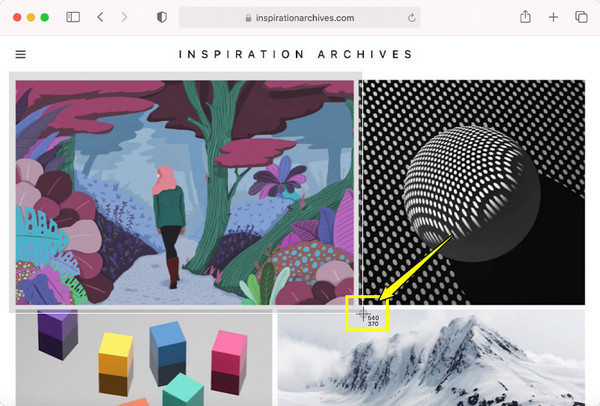
ทางลัดการจับภาพหน้าจอสำหรับ Mac สำหรับหน้าต่างเฉพาะ: กด Shift + Command + 4 จากนั้นกด Spacebar
เริ่มจากการกดปุ่มสามปุ่มแรกก่อน และเมื่อคุณเห็นไอคอนรูปกากบาท ให้กดปุ่ม "Spacebar" เคอร์เซอร์จะเปลี่ยนเป็นไอคอนกล้อง เลือกหน้าต่างที่คุณต้องการจับภาพ แล้วไอคอนจะเปลี่ยนเป็นสีน้ำเงินและเริ่มจับภาพทันที
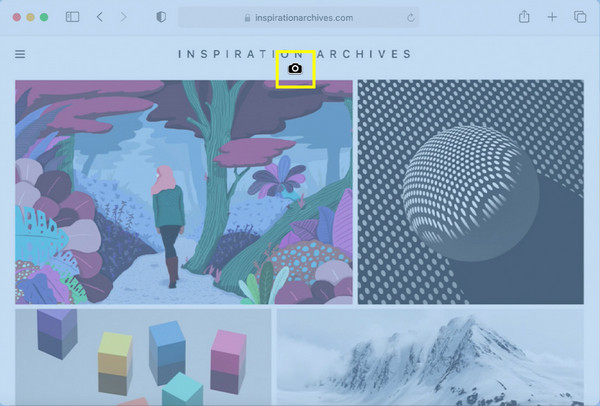
ถ่ายภาพหน้าจอใน Mac ที่มี Touch Bar
ในขณะเดียวกัน สำหรับผู้ใช้ Mac รุ่นที่มี Touch Bar คุณสามารถเข้าถึงเมนูตัวเลือกการจับภาพหน้าจอที่ปรับแต่งได้ วิธีการใช้ทางลัดการจับภาพหน้าจอของ Mac นี้ใช้แถบเครื่องมือจับภาพหน้าจอในตัวเพื่อนำเสนออินเทอร์เฟซที่ชัดเจนและใช้งานง่ายด้วยเมาส์สำหรับการเลือกประเภทการจับภาพและตำแหน่งบันทึก (ดูวิธีแก้ปัญหาเพิ่มเติม) แก้ไขปัญหา Mac ไม่บันทึกภาพหน้าจอและตัวเลือกจับเวลา
ขั้นตอนที่ 1.บนแป้นพิมพ์ของคุณ ให้กดปุ่ม "Shift + Command + 5" เพื่อเปิด "แถบเครื่องมือจับภาพหน้าจอ" ที่ลอยอยู่บนหน้าจอ และตัวเลือกต่างๆ จะปรากฏบนทัชบาร์
ขั้นตอนที่ 2.จากแถบสัมผัส ให้แตะที่ตัวเลือกที่ตรงกับประเภทที่คุณต้องการ เช่น จับภาพทั้งหน้าจอ, จับภาพหน้าต่างที่เลือก และ จับภาพส่วนที่เลือก

ขั้นตอนที่ 3หลังจากเลือกประเภทการจับภาพแล้ว ให้กดปุ่ม "จับภาพ" ซึ่งอาจปรากฏบนแถบสัมผัสหรือแถบเครื่องมือจับภาพหน้าจอ ภาพจะถูกบันทึกทันทีหรือจะปรากฏในรูปภาพขนาดย่อ ซึ่งคุณสามารถตรวจสอบและแก้ไขได้
ปุ่มลัดสำหรับการจับภาพหน้าจอของ Mac ใช้งานไม่ได้ใช่ไหม ลองใช้วิธีนี้ดู
แม้ว่า macOS จะมีทางลัดสำหรับการจับภาพหน้าจอ Mac อย่างรวดเร็ว แต่คุณอาจต้องการความสามารถในการแก้ไขขั้นสูงกว่าที่เครื่องมือในตัวมีให้ สำหรับเรื่องนี้ AnyRec Screen Recorder โปรแกรมนี้เสนอทางเลือกที่เหนือกว่าและใช้งานง่ายกว่าสำหรับการบันทึกภาพกิจกรรมบนหน้าจอคุณภาพสูงบน Mac ของคุณ นอกเหนือจากการจับภาพแบบธรรมดาแล้ว เครื่องมือนี้ยังมีชุดเครื่องมือแก้ไขภาพที่ครบครัน ทำให้เป็นตัวเลือกที่ยอดเยี่ยมสำหรับการสร้างภาพที่คมชัดและมีคำอธิบายประกอบสำหรับบทเรียน การนำเสนอ เอกสาร และโครงการอื่นๆ ของคุณ

ถ่ายภาพหน้าจอทั้งหมดหรือบางส่วนได้อย่างง่ายดายด้วยคุณภาพสูง
สร้างปุ่มลัดบนแป้นพิมพ์เพื่อเปิดใช้งานฟังก์ชันจับภาพหน้าจอได้ทันที
ส่งออกภาพที่ถ่ายได้ในรูปแบบยอดนิยม เช่น PNG, JPG, BMP และ GIF
บันทึกภาพหน้าจอด้วยความคมชัดสูง พร้อมการตั้งค่าเอาต์พุตที่ปรับได้
ดาวน์โหลดอย่างปลอดภัย
ดาวน์โหลดอย่างปลอดภัย
ขั้นตอนที่ 1.เปิดโปรแกรม AnyRec Screen Recorder บน Mac ของคุณ บนหน้าจอหลัก เลือก "Screen Capture" เพื่อเปิดใช้งานฟังก์ชันการจับภาพหน้าจอ คลิกและลากเคอร์เซอร์ไปที่บริเวณเฉพาะบนหน้าจอ Mac ที่คุณต้องการจับภาพ จากนั้นปล่อยเมาส์หรือปุ่มแทร็กแพด
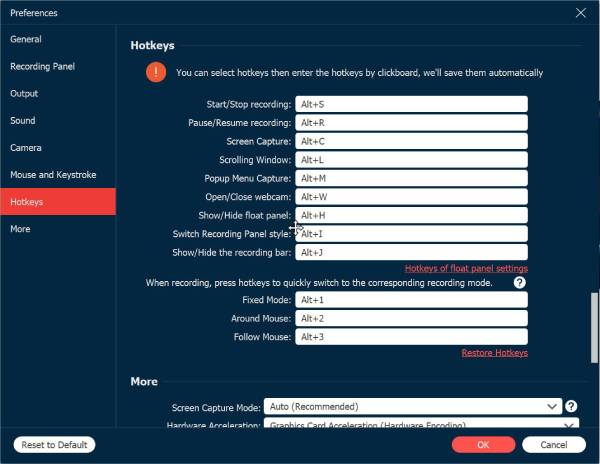
ขั้นตอนที่ 2.หน้าต่างแก้ไขจะปรากฏขึ้นทันที ใช้เครื่องมือในตัวเพื่อปรับปรุงภาพหน้าจอของคุณโดยการแทรกข้อความ วาดลูกศรหรือเส้น หรือไฮไลต์โดยตรง

ขั้นตอนที่ 3เมื่อแก้ไขเสร็จแล้ว ให้คลิกปุ่ม "บันทึก" (ไอคอนรูปแผ่นดิสก์) เลือกโฟลเดอร์ปลายทางที่ต้องการ และเลือกรูปแบบไฟล์ที่ต้องการ เช่น PNG, JPG เป็นต้น เพื่อบันทึกภาพหน้าจอคุณภาพสูงลงใน Mac ของคุณ
ดาวน์โหลดอย่างปลอดภัย
ดาวน์โหลดอย่างปลอดภัย
เครื่องมือทางเลือกอื่นนอกเหนือจากทางลัดการจับภาพหน้าจอสำหรับ Mac
แม้ว่าทางลัดการจับภาพหน้าจอของ Mac จะรวดเร็วและสะดวก แต่ก็มีข้อจำกัดเพียงแค่การจับภาพและบันทึกไฟล์ลงบนเดสก์ท็อปเท่านั้น ดังนั้น สำหรับผู้ใช้ที่กำลังมองหาโซลูชันที่ไม่ต้องติดตั้งโปรแกรมใดๆ ที่สามารถจับภาพ แก้ไข หรือแม้กระทั่งผสานรวมกับการจับภาพวิดีโอได้อย่างราบรื่น แพลตฟอร์มออนไลน์ต่อไปนี้จึงเป็นทางเลือกที่มีประสิทธิภาพและยืดหยุ่นกว่า นอกจากนี้ คุณยังสามารถ ถ่ายภาพหน้าจอแบบเลื่อนบน Mac โดยใช้ส่วนขยายออนไลน์และส่วนขยาย Chrome บางตัว เช่น GoFullPage
1. โปรแกรมจับภาพหน้าจอออนไลน์ - เครื่องมือจับภาพหน้าจอที่ใช้งานง่ายสำหรับ Mac
เครื่องมือจับภาพหน้าจอออนไลน์นี้ ไม่จำเป็นต้องใช้ซอฟต์แวร์หรือการตั้งค่าที่ยุ่งยาก ทำให้เป็นทางเลือกที่ง่ายและเหมาะสมกว่าการใช้ทางลัดจับภาพหน้าจอของ Mac คุณสามารถเข้าไปที่เว็บไซต์ คลิกปุ่ม และเลือกพื้นที่บนหน้าจอที่คุณต้องการจับภาพได้เลย เป็นเครื่องมือขนาดเล็กที่เหมาะสำหรับการจับภาพอย่างรวดเร็ว และยังสามารถดาวน์โหลดในรูปแบบมาตรฐาน เช่น PNG หรือ JPG ได้อีกด้วย
ขั้นตอนที่ 1.เข้าไปที่เว็บไซต์ Screen Capture Online จากนั้นคลิกปุ่ม "เริ่มบันทึก" หรือ "จับภาพหน้าจอ" และเลือกหน้าจอที่ต้องการแชร์
ขั้นตอนที่ 2.เมื่อคุณเลือกพื้นที่แล้ว ให้คลิกปุ่ม "แชร์" ภาพหน้าจอจะถูกบันทึกทันที
ขั้นตอนที่ 3จากนั้นคุณสามารถแก้ไขได้ตามต้องการก่อนบันทึกไฟล์ภาพสุดท้าย
2. Screencapture.com - บริการจับภาพหน้าจอออนไลน์ที่มีความยืดหยุ่นสูง
Screencapture.com ทำงานได้เหนือกว่าความสามารถแบบเดิมๆ ของการใช้คีย์ลัดในการจับภาพหน้าจอใน Mac โดยให้ทั้งการจับภาพหน้าจอและการบันทึกวิดีโอภายในเบราว์เซอร์ของคุณ เครื่องมือนี้มีประโยชน์สำหรับการจับภาพเนื้อหาแบบไดนามิกของเบราว์เซอร์ เช่น บทแนะนำสั้นๆ วิดีโอสตรีมมิ่ง ควบคู่ไปกับการจับภาพนิ่ง เรียกได้ว่าเป็นตัวเลือกที่ทรงพลังสำหรับการจับภาพหน้าจอและคลิปวิดีโอสั้นๆ
ขั้นตอนที่ 1.ไปที่ Screencapture.com ในเบราว์เซอร์ของ Mac หากเริ่มบันทึกในโหมดวิดีโอ ให้เปลี่ยนเอาต์พุตเป็นการบันทึกภาพนิ่ง หรือหยุดการบันทึกหลังจากช่วงเวลาที่ต้องการจับภาพ
ขั้นตอนที่ 2.คลิกปุ่ม "เริ่มบันทึก" เลือกพื้นที่ที่ต้องการบันทึก แล้วคลิกปุ่ม "แชร์"
ขั้นตอนที่ 3โปรแกรมนี้จะจับภาพหน้าจอ และหลังจากนั้นคุณสามารถบันทึกภาพหน้าจอลงใน Mac ของคุณได้โดยตรง
บทสรุป
การผสมผสานอย่างง่ายของ คีย์ลัดสำหรับการถ่ายภาพหน้าจอใน Mac ช่วยให้สามารถจับภาพหน้าจอทั้งหมด หน้าต่าง หรือพื้นที่ที่กำหนดเองได้อย่างรวดเร็ว คุณได้เห็นวิธีการใช้งานไปแล้ว ซึ่งทำให้การทำงานประจำวันบน macOS รวดเร็วอย่างเหลือเชื่อ อย่างไรก็ตาม ทางลัดเหล่านี้บางครั้งก็มีข้อจำกัด ดังนั้น เพื่อให้ก้าวข้ามข้อจำกัดเหล่านั้น ให้ใช้ AnyRec Screen Recorder! โปรแกรมนี้เหมาะอย่างยิ่งไม่เพียงแต่สำหรับการจับภาพคุณภาพสูงโดยใช้ปุ่มลัดที่ปรับแต่งได้เท่านั้น แต่ยังรวมถึงโปรแกรมแก้ไขที่มีประสิทธิภาพสำหรับการปรับปรุงทุกอย่างหลังจากจับภาพแล้ว ไม่ว่าคุณจะมีโปรเจกต์อะไรบนหน้าจอ Mac ของคุณ โปรแกรมนี้ก็เป็นเครื่องมืออเนกประสงค์ที่สมบูรณ์แบบสำหรับการจับภาพหน้าจอ การบันทึกวิดีโอ และการตัดต่อ
ดาวน์โหลดอย่างปลอดภัย
ดาวน์โหลดอย่างปลอดภัย



